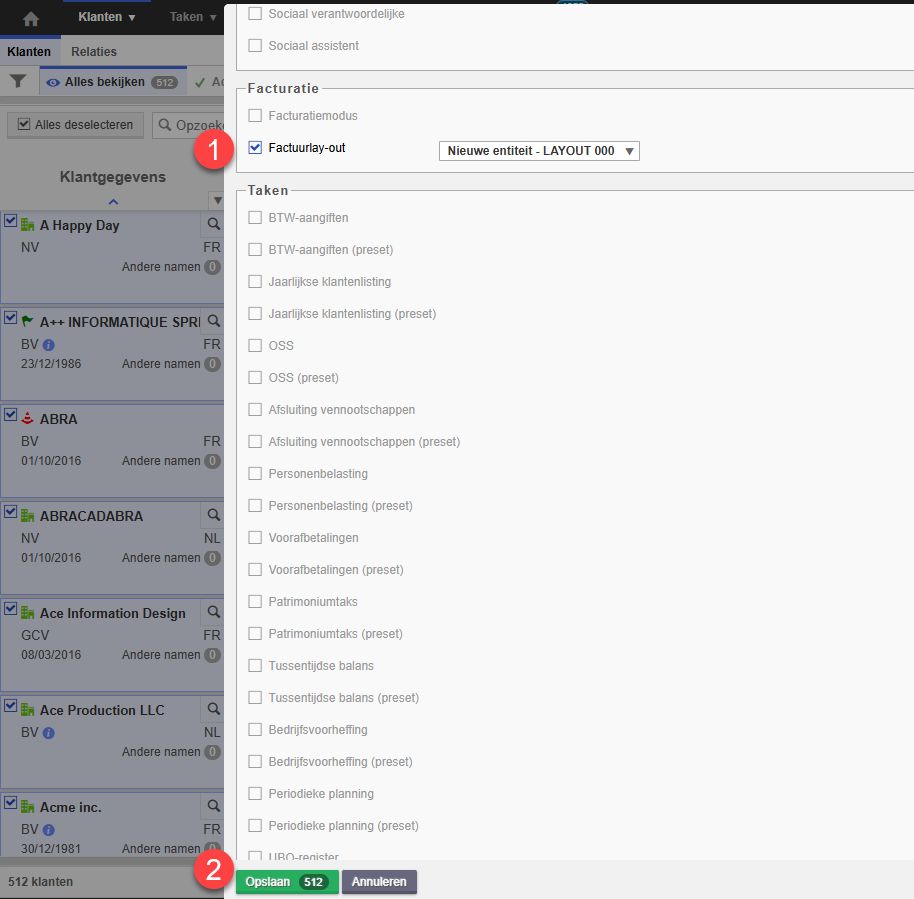- 24 Jul 2025
- 2 Minuten te lezen
- DonkerLicht
- Pdf
Hoe wijzig je de juridische entiteit voor facturatie
- Bijgewerkt op 24 Jul 2025
- 2 Minuten te lezen
- DonkerLicht
- Pdf
Inleiding
Deze handleiding legt uit hoe je de juridische entiteit voor facturatie kunt aanpassen. Dit is een veelgestelde vraag, bijvoorbeeld wanneer je eerst als zelfstandige werkt en daarna een vennootschap opricht.
Stappenplan
Het proces bestaat uit 4 stappen:
- Maak de nieuwe juridische entiteit aan.
- Maak je factuurlay-out aan.
- Deactiveer indien nodig, de lay-outs van de oude entiteit.
- Koppel de juiste factuurlay-out aan je klanten.
Een nieuwe juridische entiteit aanmaken
Ga naar Facturatie > Lay-outs en juridische entiteiten > Juridische entiteit toevoegen.
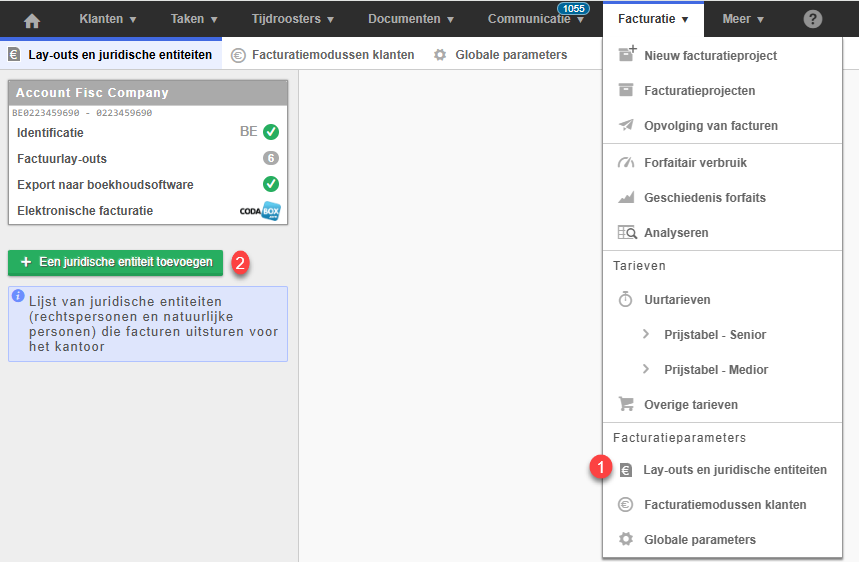
Vul eerst uw btw-nummer in (1) en klik vervolgens in het veld om het ondernemingsnummer in te vullen. Dit wordt automatisch aangevuld op basis van het KBO-nummer (2).
Ga daarna naar de KBO/VIES om de gegevens op te halen. U kunt de gegevens vervolgens aanpassen of aanvullen indien nodig (3).
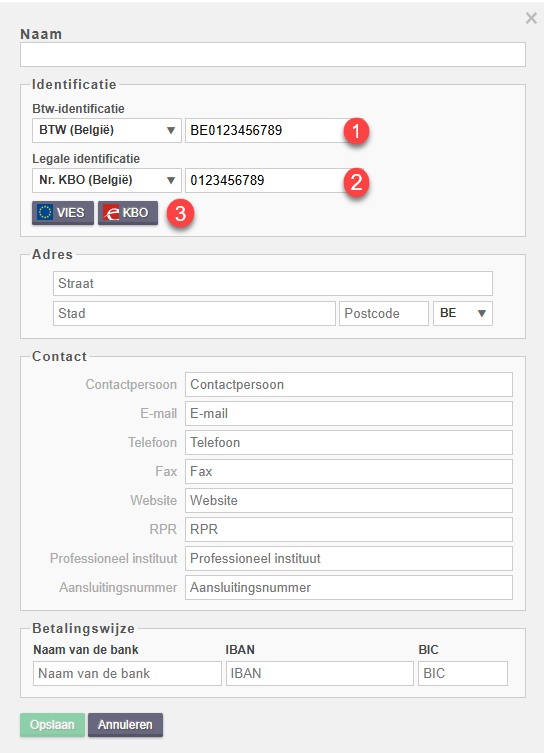
Voor uw factuurlay-outs hebt u twee mogelijkheden:
Ofwel wenst u de continuïteit van de vorige sjablonen te behouden. In dat geval kunt u de lay-out (1) van uw huidige entiteit dupliceren en verplaatsen naar de nieuwe juridische entiteit.
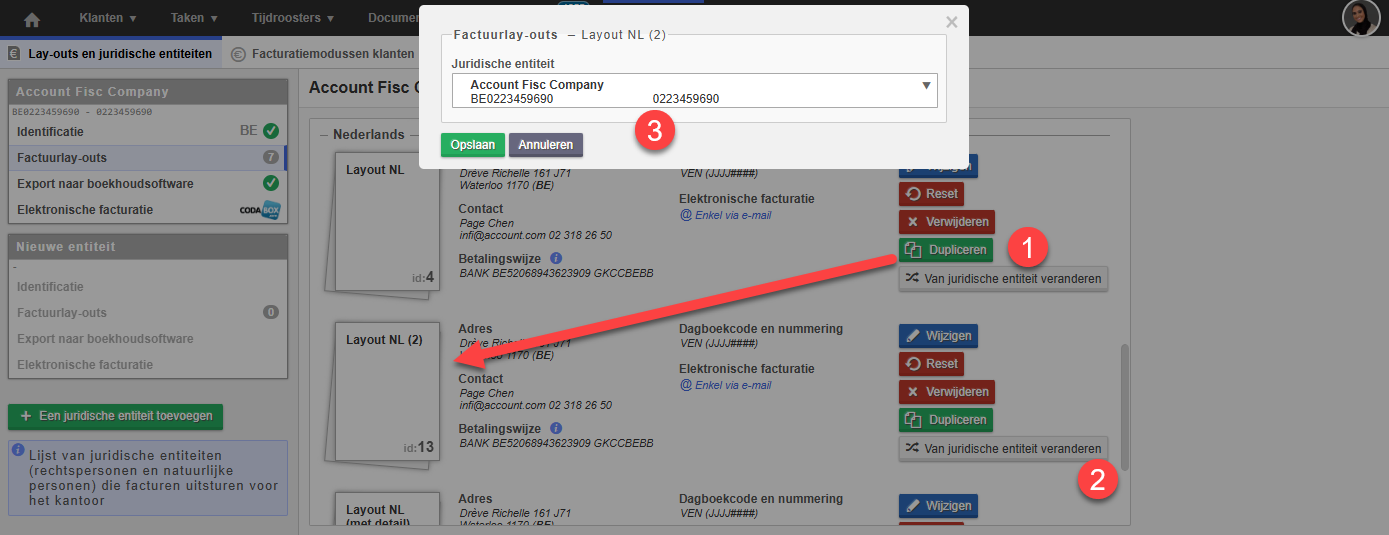
Ofwel voegt u een nieuw factuurlay-out toe op basis van een van de voorgestelde sjablonen.
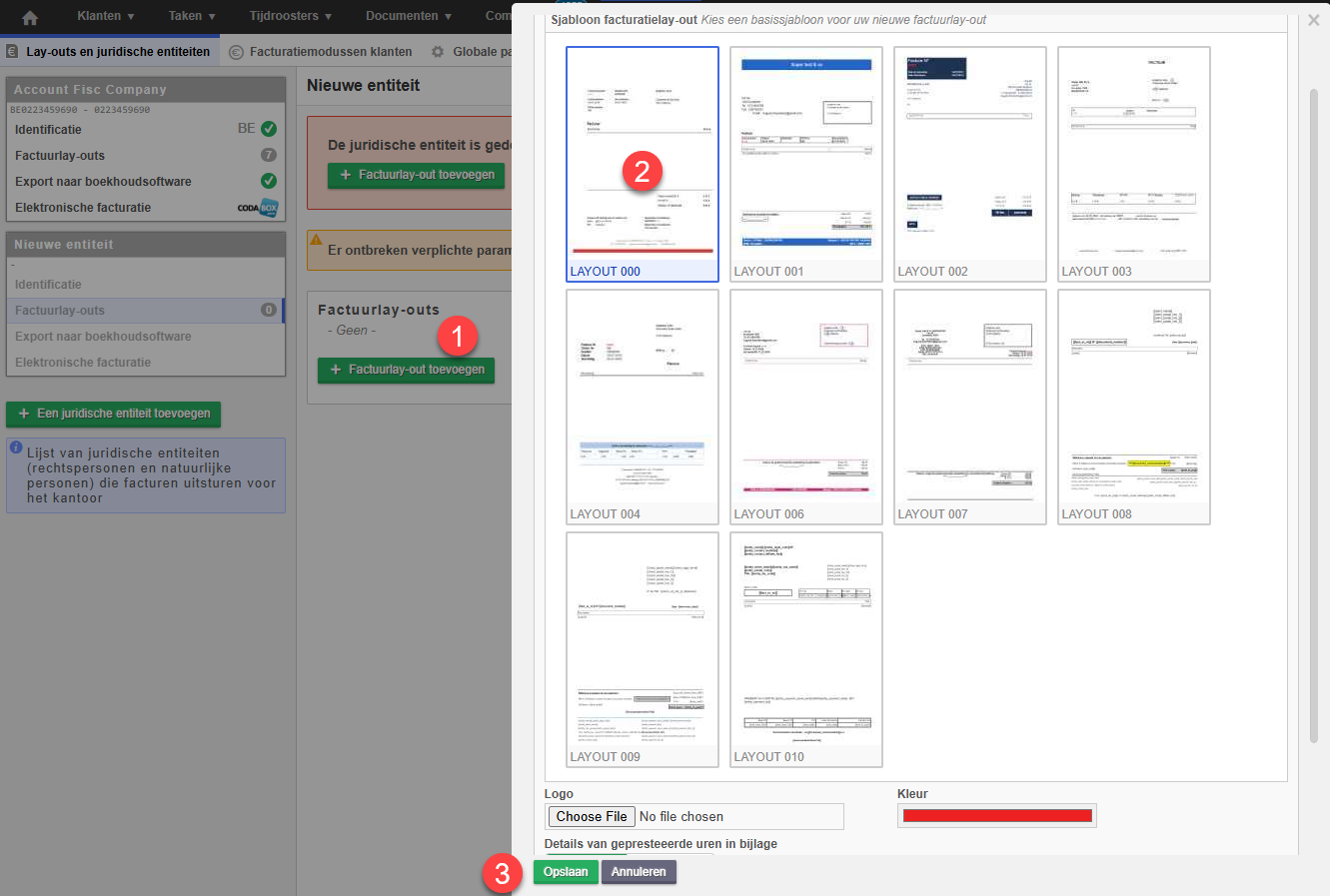
Tot slot, als u niet langer factureert met de eerste entiteit, kunt u de factuurlay-outs deactiveer via de knop Verwijderen.
(Als het formaat nooit is gebruikt, wordt het volledig verwijderd. Anders verschijnt het in het rood als 'gedeactiveerd').
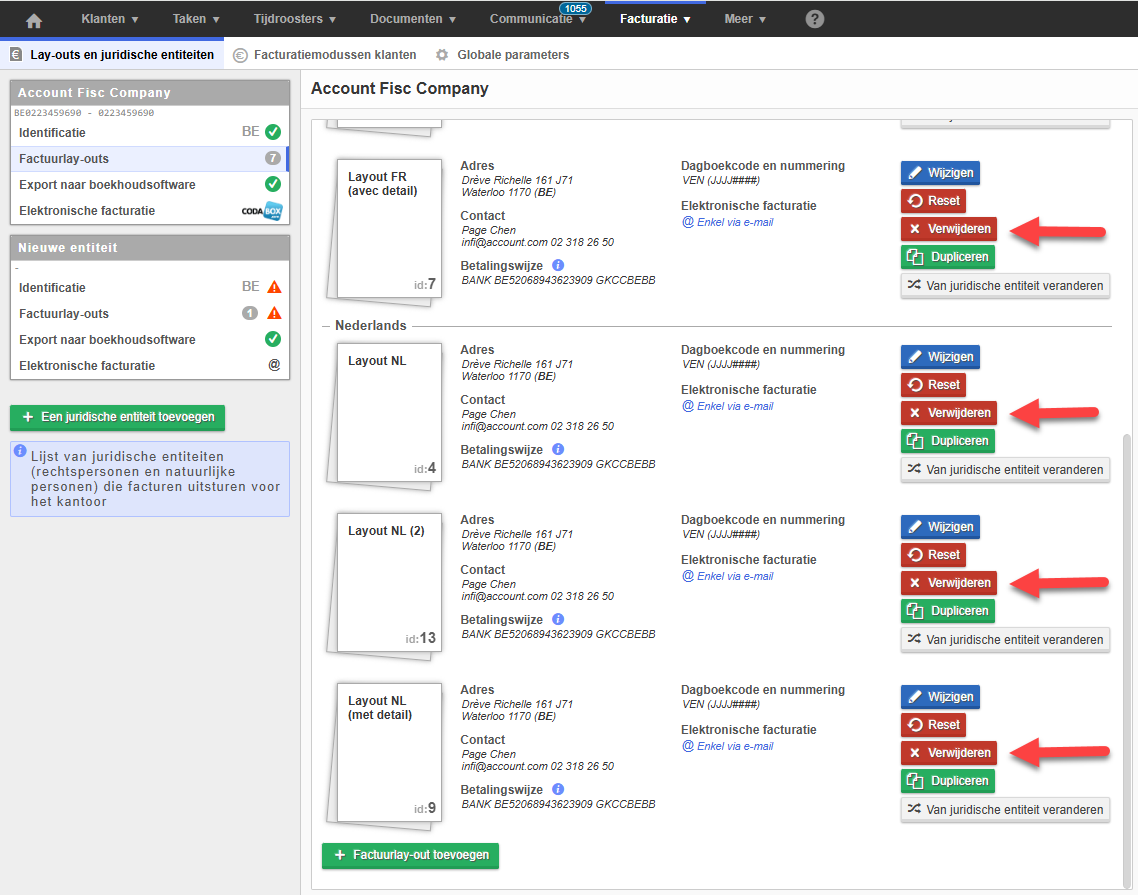
Gedeactiveerd formaat: 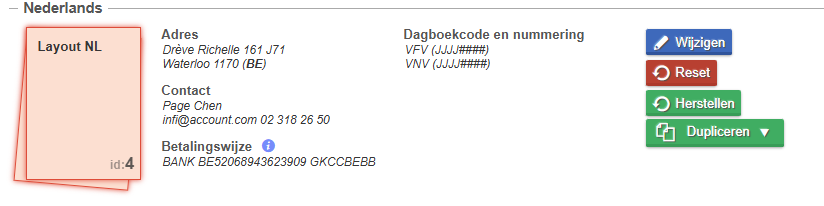
Tot slot kunt u via Klanten > Alle klanten tonen, de factuurlay-out in bulk opnieuw toewijzen.
Voor de gewenste selectie (1) > Wijzigen (2).
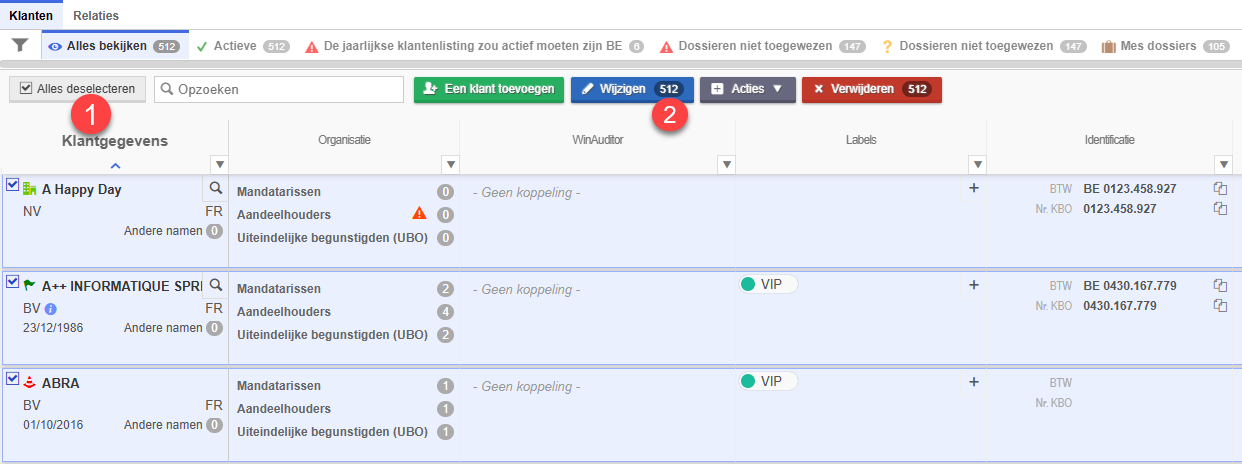
Selecteer de juiste lay-out (1) en klik op Opslaan (2).